Como substituir o Outlook Express pelo Windows Live Mail

Mais uma boa notícia é que o Windows Live Mail irátrabalhe com qualquer provedor de e-mail da Internet, incluindo os populares serviços Hotmail, Yahoo e Gmail. Vamos dar uma olhada em como configurá-lo e alguns de seus principais recursos.
A primeira pergunta que eu gostaria de fazer sobre qualquer software é: o que é que isso pode fazer?
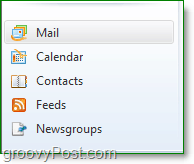
- O Windows Live Mail é semelhante ao Office Outlook em muitos aspectos; ele pode gerenciar seu email, calendário, contatos, feeds RSS e grupos de notícias.
- Use qualquer serviço de email; Yahoo, Gmail, AOL, Hotmail, Live Mail, Comcast Mail ou qualquer outro provedor de email que você possa ter. O Windows Live até se configura automaticamente para funcionar com muitos deles.
- Você pode integrar facilmente o Live Mail ao seu Live (MSN) Messenger, ao seu Live Profile on-line e ao seu Live People.
- Arquive seus feeds RSS e torne-os pesquisáveis.
- Crie apresentações de slides de email, mensagens com código de cores e organize as mensagens em pastas.
Aqui estão algumas dicas e truques para ajudá-lo enquanto estiver usando o Windows Live Mail.
Adicionar uma conta de email ao Windows Live Mail
1. Clique Adicionar conta de email.
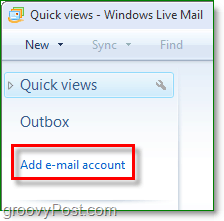
2. Entrar seu Endereço de e-mail e Senha você usa para fazer login na sua conta de email. O nome para exibição pode ser o nome que você deseja que as pessoas vejam quando você envia um email.
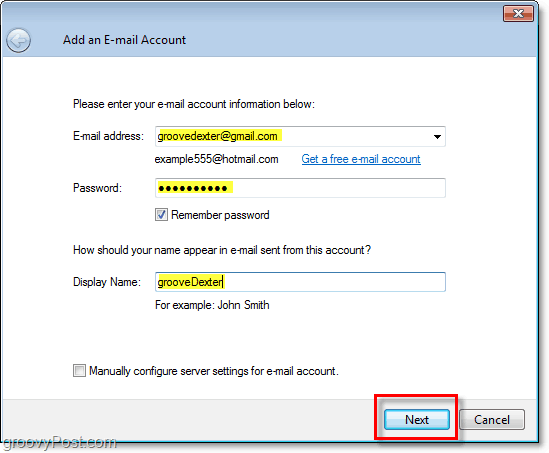
Ao contrário do Outlook Express, o Windows Live Mail é Esperto e geralmente definirá as configurações corretaspara o seu provedor de e-mail automaticamente. Para adicionar uma segunda conta de email ao Windows Mail, repita o processo acima quantas vezes for necessário. Você notará que o layout é muito limpo e simples, ideal para qualquer usuário de computador, seja iniciante ou avançado.
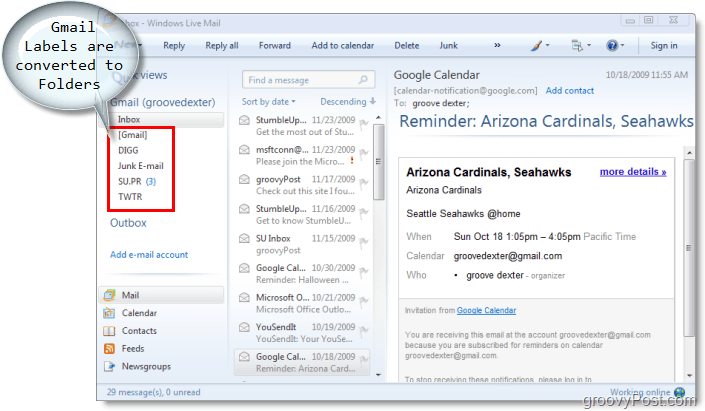
Adicionar, acrescentar um feed RSS para o Windows Live Mail
1. Clique a Feeds para mudar para a janela Feeds e, em seguida, Clique Adicionar feed.
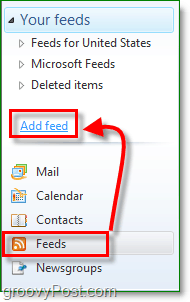
2. Colar ou Tipo na tua
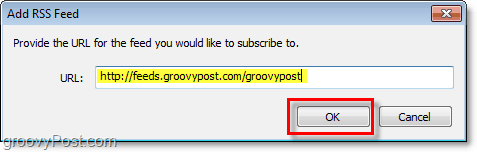
Importar Google e outros calendários para o Windows Live Mail
Para importar agendas, você precisa de uma Conta do Windows Live. Você pode se inscrever em um em https://signup.live.com/.
1. Depois de ter uma conta do Windows Live, assinar em para o seu Conta ativa usando o botão no canto superior direito do Windows live Mail.
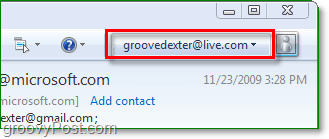
Agora que você entrou na sua conta do Live através do Windows Mail, o Windows Mail pode sincronizar com todos os seus dados online ativos.
2. No seu navegador da web, Visita http://calendar.live.com/. Pode ser necessário que você faça login na sua conta ativa novamente para visitá-la. Uma vez lá, Clique a Se inscrever botão.
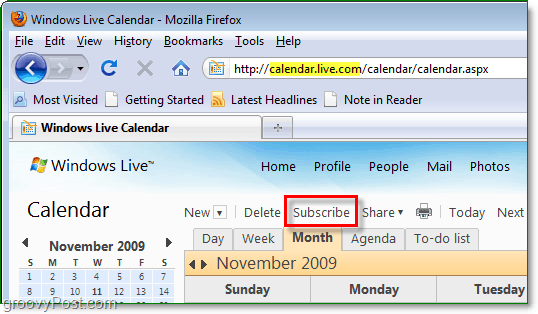
3. Aqui, se você souber o endereço da web da ICAL nocalendário que você gostaria de importar, você pode inseri-lo usando o URL exato. Se você tiver o arquivo ICAL salvo, também poderá fazer o upload do arquivo para importar o calendário. Clique Inscrever-se no calendário para quando terminar.
Nota: Para obter informações sobre como recuperar seu endereço ICAL do Google Agenda, consulte as três primeiras etapas de este artigo groovy.
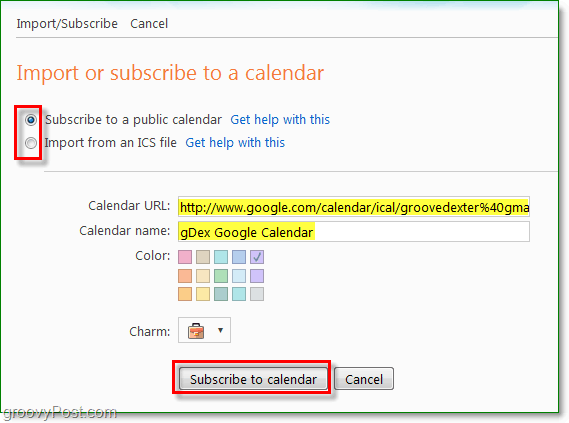
4. De volta ao Windows Live Mail, Clique Sincronizar então Clique a Tudo opção.
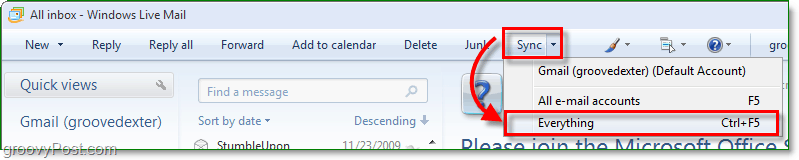
Agora seu Windows Live Mail está sincronizado comqualquer calendário que você adicionou online. No lado esquerdo da tela da agenda, você verá uma lista de suas agendas inscritas. Lá você pode alterar a cor de cada assinatura do calendário. Lembre-se de que você não poderá sincronizar sua agenda do Live Mail com calendários externos, pois eles são "somente leitura".
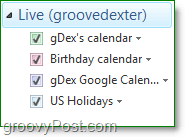
Felizmente, isso ajuda você a começar com o WindowsLive Mail e alguns dos melhores recursos. O restante dos recursos desse pequeno aplicativo de e-mail é bastante auto-explicativo. No entanto, se você precisar de ajuda, sinta-se à vontade para deixar uma observação abaixo ou postar sua pergunta em nossa comunidade do groovyPost!
http://download.live.com/wlmail









Deixe um comentário